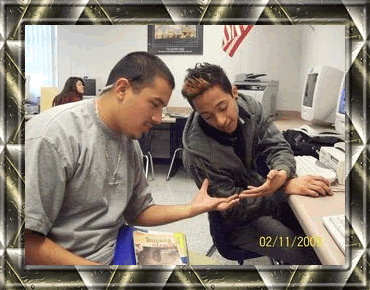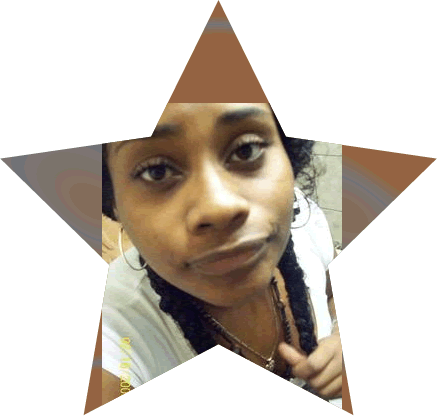
PASTE INSIDE TUTORIAL
STEP 1 : OPEN A BLANK DOCUMENT SHEET USING ANY SIZE THROUGH MACROMEDIA FIREWORKS.
STEP 2 : SELECT ANY SHAPE FROM YOUR TOOLBAR TO USE IN YOUR IMAGE.
STEP 3 : DRAW YOUR SHAPE ONTO YOUR BALNK DOCUMENT SHEET.
STEP 4 : LEAVING YOUR SHAPE WHERE IS, IMPORT ANY IMAGE OF CHOICE BEHING YOUR DRAWN SHAPE.
STEP 5 : SELECT THE IMAGE THAT IS PLACED BEHIND YOUR SHAPE, RIGHT CLICK TO WHERE YOU SELECT EDIT / CUT.
STEP 6 : SELECT INSIDE SHAPE AND RIGHT CLICK TO SELECT PASTE INSIDE
STEP 7 : SAVE YOUR DOCUMENT / IMAGE SO IT WON'T BE LOST.
STEP 8 : PICTURE IS NOW READY TO SHOW OFF.
EXAMPLE OF FINISHED PROJECT .
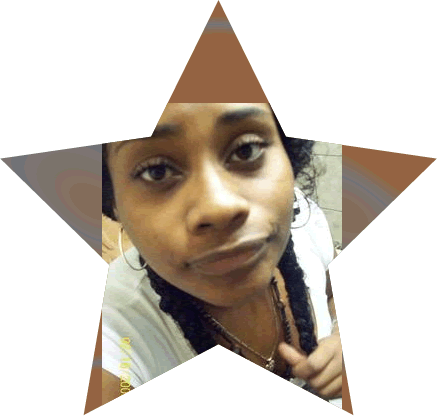
OTHER TUTORIALS
http://melissaviramontes.tripod.com/pages/tutorial.html

http://h3l3n03.tripod.com/pictures/oldphoto.jpg

http://janetpalacios.tripod.com